今日はFFFTPの設定方法&使い方についてご紹介します。
FFFTPとは
無料で使えるサーバーにコンテンツをアップするためのソフトです。
自分で作成したPDFや画像、LP、コンテンツ関係をアップロードすることが出来ます。
そしてコンテンツをURLにして、購入特典やプレゼントにすることも出来るので
是非このページを見ながら設定してみて下さい。
ちなみに私もマイスピー購入特典をこのFFFTPを使って、特典を作りました♡
FFFTPダウンロードはこちらから
ダウンロード後の設定&アップロード方法
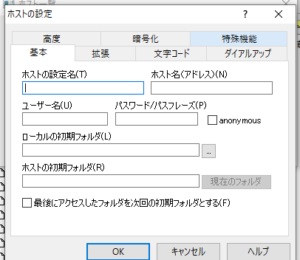
ダウンロード後に「新規ホスト」をクリックすると上のような画面が出てきます。
ホストの設定名→ なんでもOK。わかりやすいもので。
ホスト名(アドレス)→ エックスサーバー契約時のFTPホスト名を入れて下さい。
ユーザー名→ エックスサーバー契約時のFTPユーザー名を入れて下さい。
パスワード→ エックスサーバー契約時のFTPパスワードを入れて下さい。
エックスサーバー契約時のメールの↓↓のところを見て、入力してください。
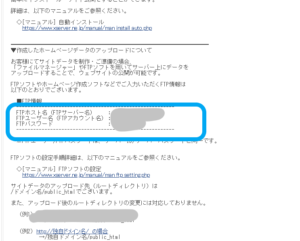
ここを埋めたらOKボタンを押します。
そのあとご自身で設定した名前がホスト一覧に表示されるので、そちらをクリックしてください。
すると以下の画面が出てきます。
右側の「public_html」をダブルクリックします。
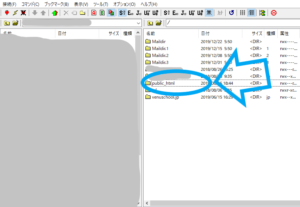
あとは、ここに自分の画像や動画、PDFなどのコンテンツをアップします。
右クリックでフォルダを作れますので、
コンテンツごとに「image」や「pdf」とかフォルダを作っておくと
のちのち探しやすく&見やすくなり、便利なのでオススメです。
ZIPファイルなどワードプレスの「メディアを追加」から追加しようとすると、
容量が重くてできない場合があるのですが、そういう場合にこのFFFTPを使うと
コンテンツをURLに変換してアップロードできるので、めちゃ便利です!
コンテンツをURLに変換する方法
アップロードしたコンテンツのところをクリックしたあと、
「URLをクリック ボードへコピー」をクリックします。
あとはメモ帳などにURLをペーストして編集を行います。
↓↓
http://あなたのドメイン.jp/pdf/○○○
に変更します。
後は変更後のリンクを開けば、あなたがアップロードしたコンテンツを
開くことが出来ます。
カンタンにできるので、是非お試し下さいね♪